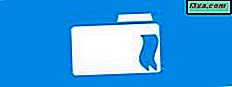Nếu máy tính của bạn đang chạy kém và bạn không thể sửa chữa nó, Windows 8.1 cung cấp cho bạn tùy chọn để làm mới hệ điều hành mà không phải mất các tệp cá nhân của bạn. Trong một số trường hợp nhất định, đây là phương pháp chữa bệnh tốt nhất và cách nhanh nhất để làm cho máy tính chạy trơn tru trở lại. Hãy xem cách tính năng Làm mới trong Windows 8.1 hoạt động và tại sao nó hữu ích.
Điều gì sẽ xảy ra khi bạn làm mới PC Windows 8.1?
Trước khi bạn di chuyển về phía trước với cách tiếp cận này nhẹ nhàng quyết liệt để sửa chữa các vấn đề hệ thống, bạn nên chắc chắn để hiểu những gì bạn sẽ làm. Trong khi các tệp cá nhân của bạn sẽ vẫn còn nguyên vẹn thông qua quy trình này, bạn sẽ thay đổi hệ thống của mình một chút.
Những thứ vẫn như cũ:
- Các tệp cá nhân của bạn sẽ không bị xóa. Bạn sẽ tìm thấy chúng ngay nơi bạn rời chúng. Tuy nhiên, chúng cần được đặt trong các thư mục người dùng sau: Máy tính để bàn, Tải xuống, Tài liệu, Hình ảnh, Âm nhạc và Video. Các tệp người dùng mà bạn lưu trữ ở các vị trí khác của ổ đĩa hệ thống sẽ không được lưu giữ.
- Cài đặt tài khoản của bạn sẽ được giữ nguyên theo cách bạn đã đặt.
- Ứng dụng Windows Store của bạn sẽ vẫn được cài đặt.
Những thứ thay đổi:
- Cài đặt hệ thống của bạn sẽ được khôi phục về cài đặt mặc định gốc.
- Các ứng dụng và trình điều khiển máy tính để bàn của bạn sẽ bị gỡ cài đặt, nhưng danh sách các ứng dụng và trình điều khiển trên máy tính của bạn sẽ được lưu vào máy tính để bàn để cài đặt lại.
Xem như cách bạn sẽ phải cài đặt lại mọi ứng dụng dành cho máy tính để bàn mà bạn từng cài đặt trên máy tính của mình, bạn sẽ muốn chắc chắn đây là động thái phù hợp với bạn. Tuy nhiên, nếu bạn đã thử tất cả mọi thứ và bạn vẫn không nhận được bất cứ nơi nào, làm mới máy tính Windows 8.1 của bạn có thể giúp rất nhiều.
Làm thế nào để làm mới máy tính Windows 8.1 của bạn
Để bắt đầu, bạn cần truy cập Cài đặt PC. Nhấp hoặc nhấn "Cập nhật và khôi phục" rồi khôi phục . Trong phần "Làm mới PC của bạn mà không ảnh hưởng đến tệp của bạn", hãy nhấp hoặc nhấn "Bắt đầu".

Ở bước này, bạn có thể được thông báo rằng một số tệp bị thiếu. Nếu đúng như vậy, hãy lắp đĩa cài đặt Windows 8.1 hoặc đĩa khôi phục.

Windows 8.1 cung cấp một cái nhìn tổng quan nhanh về những gì sẽ xảy ra tiếp theo, để đảm bảo bạn biết những gì bạn sắp làm. Nếu bạn chắc chắn muốn tiếp tục, hãy nhấp hoặc nhấn vào Tiếp theo . Nếu bạn có suy nghĩ thứ hai, hãy nhấp hoặc nhấn vào Hủy.

Bạn cũng được hiển thị danh sách các ứng dụng dành cho máy tính để bàn mà bạn sẽ cần phải cài đặt lại sau khi làm mới. Nhấp hoặc nhấn Tiếp theo để tiếp tục.

Cung cấp mọi thứ xuất hiện theo thứ tự, bạn sẽ sẵn sàng để đi. Nhấp hoặc nhấn vào Làm mới để bắt đầu. Máy tính của bạn sẽ khởi động lại và làm việc thông qua việc làm mới cho bạn. Bạn sẽ được hiển thị tỷ lệ phần trăm để cho bạn biết bạn đang tiến bộ tốt như thế nào qua nhiệm vụ.

Khi quá trình hoàn tất, máy tính của bạn sẽ khởi động lại một vài lần và bạn sẽ phải chờ trong khi Windows hoàn tất thiết lập mọi thứ cho bạn. Khi hoàn tất, hãy đăng nhập vào Windows 8.1.
Điều gì sẽ xảy ra sau khi Windows 8.1 làm mới?
Khi chu kỳ Refresh hoàn tất và bạn có thể đăng nhập lại vào Windows, bạn sẽ thấy rất ít khác biệt so với khi bạn rời khỏi nó. Bạn sẽ thấy màn hình Bắt đầu và tìm thấy tất cả các ứng dụng Windows Store của bạn vẫn được cài đặt. Chuyển sang màn hình nền và bạn sẽ thấy tất cả các liên kết trên máy tính của bạn vẫn còn nguyên vẹn. Tìm hiểu sâu hơn và bạn sẽ thấy rằng tất cả dữ liệu cá nhân trên máy tính, từ tất cả người dùng, là đúng nơi bạn để nó, miễn là nó được lưu trữ trong thư mục người dùng chuẩn và thư viện. Trong khi nó có thể không giống như nhiều đã thay đổi, có một vài chỉ số rằng các thủ tục hoàn thành thành công.
Trước tiên, bạn sẽ tìm thấy tệp .html trên Desktop của mình có tên "Removed Apps.html". Mở tệp này để biết danh sách đầy đủ các ứng dụng đã bị xóa trong quá trình làm mới.

Tệp cung cấp siêu liên kết đến hầu hết các trang tải xuống của ứng dụng. Sử dụng tài liệu này để nhanh chóng tải xuống và cài đặt tất cả các chương trình bạn đã mất. Windows 8.1 làm cho nó trở nên dễ dàng nhất có thể để đưa mọi thứ trở lại theo cách của chúng.

Có một cái nhìn trên ổ C của bạn và bạn sẽ tìm thấy một bổ sung: một thư mục mới có tên Windows.old, chứa tất cả các tệp chương trình và thư mục Windows từ bản cài đặt trước của bạn. Nếu bất kỳ ứng dụng nào của bạn có thông tin bổ sung được lưu trữ trong thư mục cài đặt của chúng, bạn có thể khôi phục nó tại đây. Bạn cũng sẽ tìm thấy các trình điều khiển cũ của bạn trong đó. Trong khi có một thư mục Users trong thư mục Windows.old, nó sẽ không chứa bất cứ điều gì sử dụng trong tình huống này. Các tệp người dùng của bạn vẫn nằm trong các thư mục cá nhân của bạn nơi chúng thuộc về.
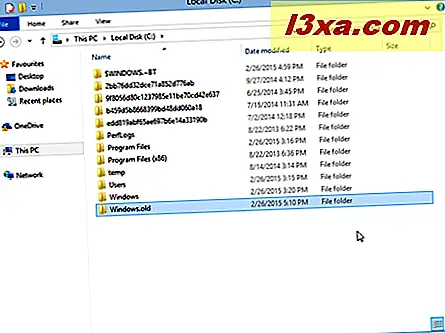
Bạn có thể muốn giữ thư mục Windows.old xung quanh cho đến khi máy tính của bạn trở lại bình thường và bạn có cơ hội kiểm tra mọi thứ. Một khi bạn chắc chắn rằng bạn không cần bất cứ điều gì từ nó, bạn có thể xóa nó hoặc sao lưu nó lên một ổ đĩa ngoài để tiết kiệm không gian trên ổ cứng của bạn.
Khi bạn đã cài đặt lại các chương trình của mình, bạn sẽ cần phải kiểm tra cài đặt hệ thống của mình. Tất cả các cài đặt trong giao diện Cài đặt PC hiện đại sẽ được đồng bộ hóa từ tài khoản Microsoft của bạn. Những thứ đó sẽ không thay đổi. Tuy nhiên, bất kỳ cài đặt nào bạn đã định cấu hình trực tiếp từ Bảng điều khiển (những thứ như An toàn cho gia đình, cài đặt tường lửa hoặc cấu hình nguồn) sẽ cần phải được thiết lập lại.
Phần kết luận
Trong khi hy sinh tất cả các chương trình và cài đặt hệ thống của bạn là một mức giá hơi nặng để trả, thật dễ nuốt nếu máy tính của bạn trở lại bình thường. Trong khi loại cài đặt sửa chữa này đã có sẵn trong các phiên bản Windows khác, nó không bao giờ đơn giản đối với một người dùng chưa được huấn luyện để giải quyết. Đây là một tính năng tuyệt vời của Windows 8.1 chắc chắn sẽ giúp nhiều người dùng ở một điểm khó khăn.